- Հեղինակ Lauren Nevill [email protected].
- Public 2023-12-16 18:52.
- Վերջին փոփոխված 2025-01-23 15:20.
Ձեր սեփական սերվեր ստեղծելու անհրաժեշտությունը, որպես կանոն, առաջանում է այն ժամանակ, երբ ցանկանում եք օգտվողներին կազմակերպել ցանկացած ֆայլերի հասանելիություն: Մուտքը կարող է լինել ինչպես անվճար, այնպես էլ նույնականացման միջոցով, այսինքն `մուտքագրելով օգտվողի անուն և գաղտնաբառ: Դուք կարող եք ստեղծել սովորական սերվեր, որը հիմնված է սովորական տնային համակարգչի վրա:
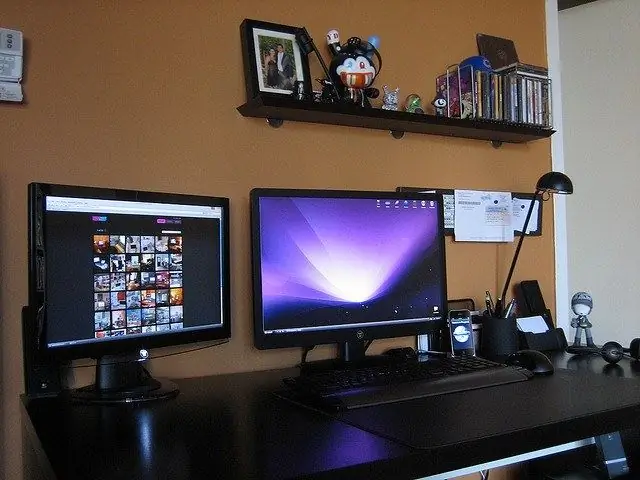
Անհրաժեշտ է
տեղադրման սկավառակ Windows 7-ով
Հրահանգներ
Քայլ 1
Եթե ցանկանում եք կազմակերպել ֆայլերի հասանելիություն, ապա ձեզ հարկավոր է ftp սերվեր: FTP արձանագրությունը շատ հարմար է հեռավոր համակարգչի գրացուցակները զննելու համար, որի հետ աշխատելը շատ չի տարբերվում սովորական Windows Explorer- ի օգտագործումից: Որպես կանոն, «ծանր» ֆայլերը վերբեռնվում են ftp սերվերներում ներբեռնելու համար:
Քայլ 2
Windows 7-ում ձեր սեփական սերվերը ստեղծելու ամենադյուրին ճանապարհն է, բայց ձեզ հարկավոր է տեղադրման սկավառակ, քանի որ գործավար համակարգը տեղադրելու ընթացքում ftp սերվերը ավտոմատ չի տեղադրվում: Տեղադրեք սկավառակը սկավառակի մեջ, փակեք ելնող պատուհանը: Դրանից հետո բացեք ուղին. «Սկսել» - «Կառավարման վահանակ» - «ramsրագրեր և առանձնահատկություններ»: Երբ պատուհանը բացվում է, ընտրեք «Միացնել կամ անջատել Windows հատկությունները»:
Քայլ 3
Բացված հաջորդ պատուհանում ձեզ հարկավոր է «IIS ծառայություններ» ցուցակ, ընդլայնել այն: Դրանից հետո դրանում բացեք «FTP սերվեր» ցուցակը: Նշեք FTP ծառայության կողքին գտնվող վանդակը: Արդեն նշված «Ինտերնետային տեղեկատվական ծառայություններ» ցուցակում փնտրեք «Վեբ կայքի կառավարման գործիքներ» ցուցակը: Ընդլայնել այն, նշեք IIS կառավարման վահանակի վանդակը, կտտացրեք OK: Դրանից հետո օպերացիոն համակարգը կտեղադրի նշված բաղադրիչները:
Քայլ 4
Այժմ դուք պետք է ստեղծեք ftp սերվեր: Բացեք «Կառավարման վահանակը», ընտրեք «Համակարգ և անվտանգություն» - «Վարչական գործիքներ» - «Համակարգչային կառավարում»: Հայտնվող պատուհանում գտնել և ընդլայնել «Servicesառայություններ և ծրագրեր» խումբը, ապա բացել «IIS մենեջեր»: «Միացումներ» պատուհանում ընտրեք «Կայքեր» գրացուցակը: Դրանից հետո աջ ՝ «Գործողություններ» բաժնում կտտացրեք «Ավելացնել FTP կայք» կետին:
Քայլ 5
Կայքի մանրամասների պատուհանում նշեք անուն և գտնվելու վայրը: Լռելյայն, կայքի ճանապարհը C: / inetpub / ftproot է: Պահանջվող տեղեկատվությունը մուտքագրելուց հետո կտտացրեք «Հաջորդ» կետին: Նոր պատուհանում նշեք պարտադիր և SSL կարգավորումները: Պարտադիր ՝ «Բոլորը անվճար», պորտ 21. SSL բաժին ՝ «Առանց SSL»: Կտտացրեք «Հաջորդ» -ը, նոր պատուհանում ոչնչի ձեռք մի տվեք: Կտտացրեք «Ավարտել» -ը, կայքը կստեղծվի:
Քայլ 6
Մնում է կարգավորել Windows Firewall- ը: Կրկին բացեք կառավարման վահանակը, այնուհետև Համակարգ և անվտանգություն - Windows firewall - Ընդլայնված ընտրանքներ: Գտեք «Մուտքային կապերի կանոններ» կետը, ակտիվացրեք «FTP սերվեր (մուտքային երթևեկություն)» և «FTP սերվերային պասիվ (FTP պասիվ տրաֆիկի ներմուծում)» կետերը: Այս քայլերով դուք բացել եք 21 նավահանգիստ մուտքային կապերի համար և պասի ռեժիմի համար սահմանել նավահանգստի տիրույթը:
Քայլ 7
«Արտագնա կապի կանոններ» բաժնում ակտիվացրեք «FTP սերվեր (FTP տրաֆիկի դուրսբերում)» կետը, սա կբացի 20-րդ նավահանգիստը ելքային կապերի համար: Այժմ օգտվողները կարող են միանալ ձեր ftp սերվերին ՝ օգտագործելով ձեր ip- հասցեն, դիտել և ներբեռնել դրա վրա տեղակայված ֆայլերը: Դուք կարող եք կարգավորել գաղտնաբառի հասանելիությունը ՝ անցնելով «Տեղական օգտվողներ և խմբեր» բաժին և ստեղծելով նոր օգտվողներ:






